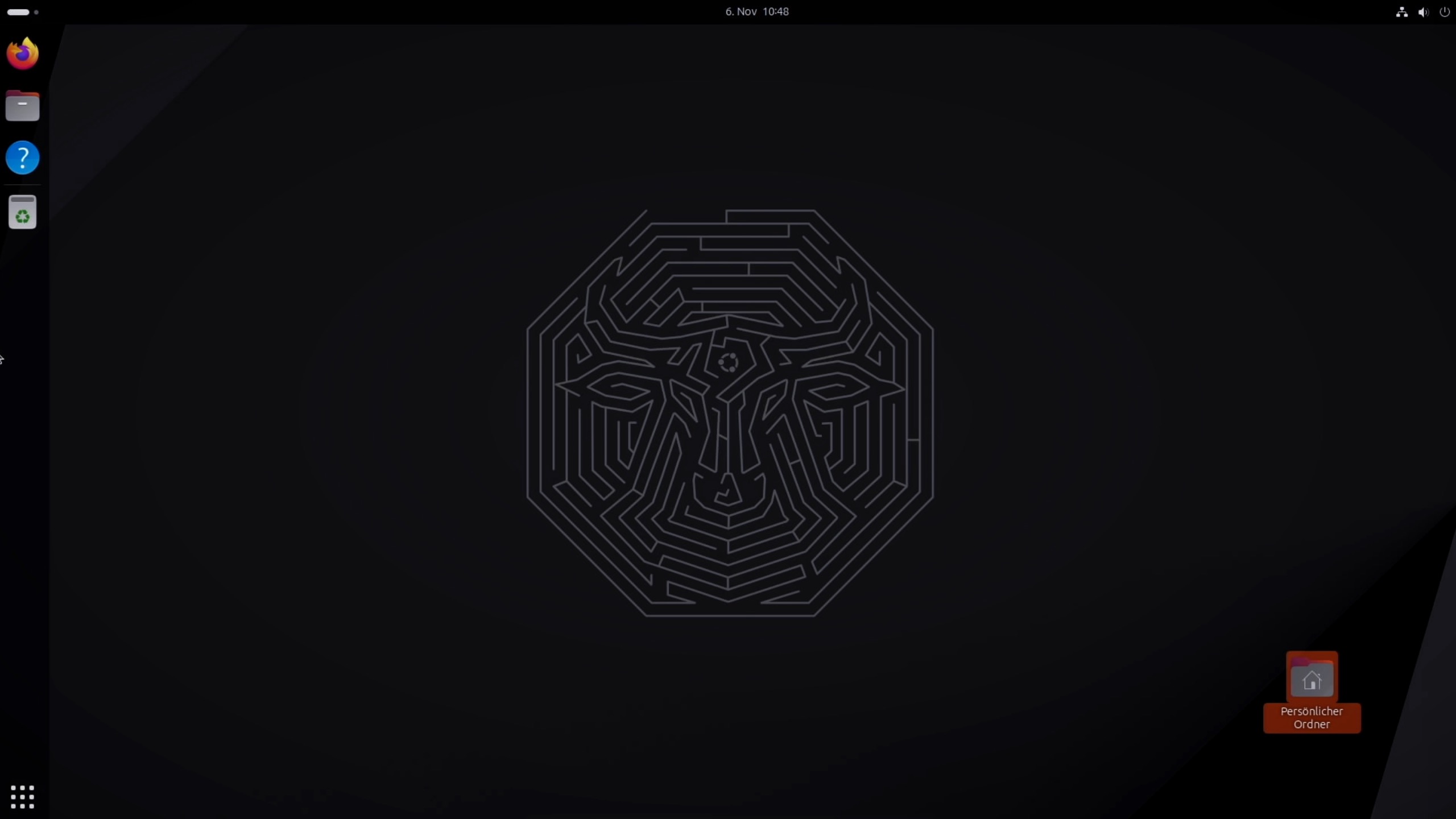Nutzer von Ubuntu 23.04 (Lunar Lobster) können ihre Systeme jetzt endlich auf die neueste Ubuntu 23.10 (Mantic Minotaur) Version aktualisieren. Gehen wir diese einfache Schritt-für-Schritt-Anleitung durch, wie du das Upgrade durchführen kannst!
Ubuntu 23.10 trägt den Namen Mantic Minotaur und bietet im Vergleich zu Ubuntu 23.04 einen neuen Kernel für eine bessere Hardwareunterstützung (Linux-Kernel 6.5 statt Linux-Kernel 6.2), einen neueren GNOME-Desktop (GNOME 45 statt GNOME 44) sowie einen neueren Mesa-Grafikstack für Gamer.
Da Ubuntu 23.04 (Lunar Lobster) nur noch neun Monate, also bis Januar 2024, unterstützt wird, ist es naheliegend, auf Ubuntu 23.10 (Mantic Minotaur) umzusteigen, das bis Juli 2024 mit Software- und Sicherheitsupdates unterstützt wird.
Es hat einigen Wochen gedauert bis der Upgrade-Pfad nun offiziell für Ubuntu 23.04 Anwender verfügbar ist. Bevor du jedoch versuchst, deine Installationen zu aktualisieren, solltest du sicherstellen, dass du ein aktuelles Backup deiner wichtigsten Dateien hast (nur für den Fall, dass bei der Installation etwas schiefgeht, was aber nicht passieren sollte).
So aktualisierst du von Ubuntu 23.04 auf Ubuntu 23.10
Vergewissere dich zunächst, dass deine Ubuntu 23.04-Installation auf dem neuesten Stand ist, indem du in der GUI die Aktualisierungsverwaltung startest oder den unten stehenden Befehl in der Terminal-App ausführst, um alle ausstehenden Updates zu installieren.
sudo apt update && sudo apt full-upgradeSobald dein System auf dem neuesten Stand ist, wirst du eine Benachrichtigung erhalten, dass das Upgrade jetzt verfügbar ist. Klicke auf die Schaltfläche "Aktualisierung", um den Upgrade-Prozess zu starten. Wenn du die Benachrichtigung nicht siehst, führe den folgenden Befehl in der Terminal-App aus.
update-manager -cDas Upgrade wird nun gestartet. Folge einfach den Anweisungen auf dem Bildschirm, um es abzuschließen. Bevor der Upgrade-Vorgang beginnt, werden mehrere Eingabeaufforderungen angezeigt. Folge einfach den Anweisungen auf dem Bildschirm, bis der Upgrade-Vorgang abgeschlossen ist.
Fehlerbehebung do-release-upgrade (Beenden erzwingen oder Warten)
Hast du die automatischen Upgrades aktiviert, kann es vorkommen das ein Prozess den normalen Upgrade prozess behindert, da er im hintergrund läuft und darauf wartet beendet zu werden. Für diesen zweck können wir die unattendes-upgrades deaktivieren und später wieder aktivieren. Zum deaktivieren führe einfach folgende Befehle im Terminal aus.
sudo dpkg-reconfigure -plow unattended-upgrades
sudo dpkg --configure -a
Danach sollte sich das Upgrade durchführen lassen, eventuell ist vorher noch ein neustart notwendig um alle Prozesse zu beenden die damit zu tun haben.
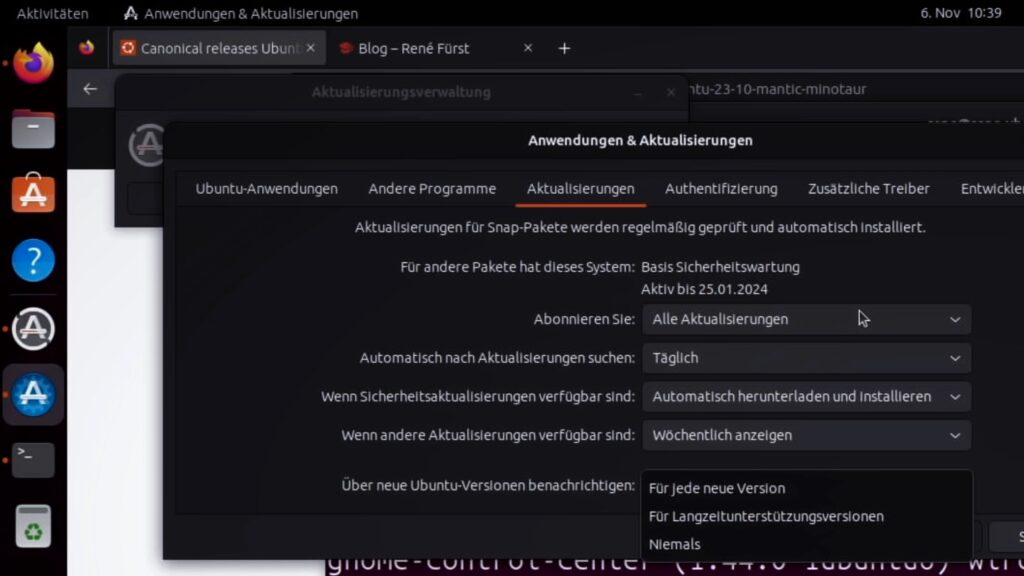
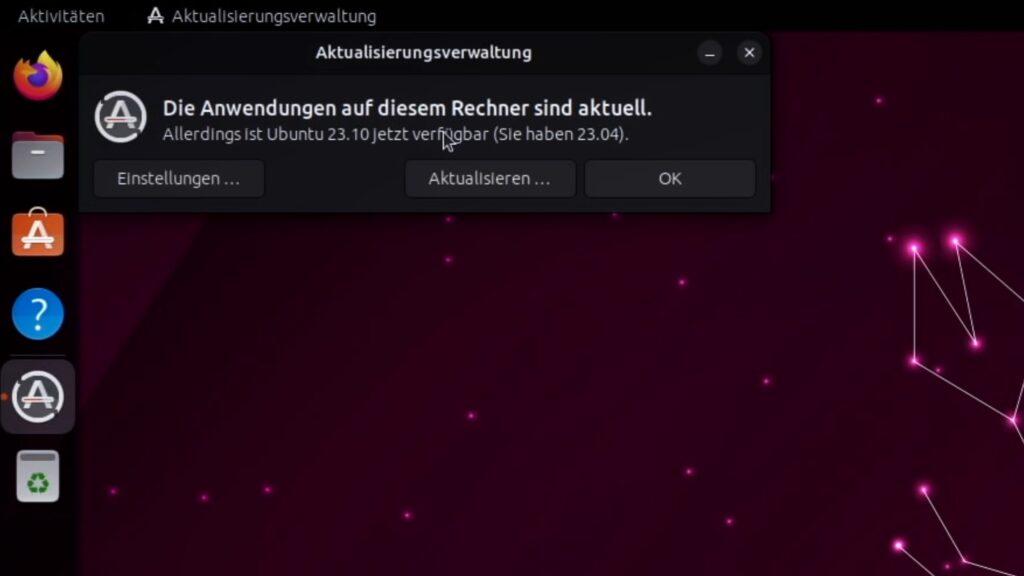
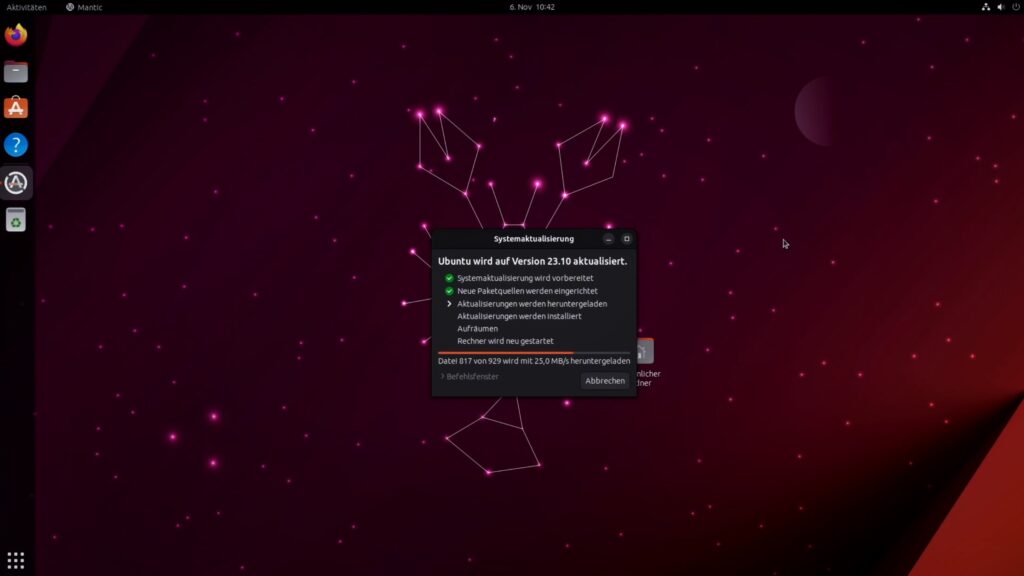
(Optional) Upgrades von LTS auf Zwischenversionen
Ubuntu 22.04 LTS ist ein Long Term Supported Release und wird für Benutzer empfohlen, die eine stabile Entwicklungsumgebung suchen. Zwischenversionen geben Nutzern aber die Möglichkeit, neue Funktionen und Updates vor der nächsten LTS-Version zu testen. Zwischenversionen werden 9 Monate lang unterstützt und sind für Nutzer gedacht, welche die neuesten Funktionen von Ubuntu nutzen möchten.
Wenn du zum Upgrade auf die nächste Zwischenversion - Ubuntu 23.10 upgraden möchtest, kannst du dies in der App "Software & Updates" aktivieren. Mit dieser Einstellung erhältst du die gleiche Upgrade-Aufforderung für Ubuntu 23.10, wie ich sie am Anfang des Tutorials gezeigt habe.